Обзор и первоначальная настройка ejabberd для работы
В данной статье продолжаем настройку ejabberd В прошлой статье (ссылка на статью «Установка ejabberd на CentOS 6.X») мы установили ejabberd CentOS 6.4. В этой статье мы проведем настройку в конфигурационных файлах и заведем новых пользователей. Настройка: Перед тем как приступить к регистрации новых пользователей нужно выполнить пару настроек. По умолчанию список контактов нового пользователя пуст […]
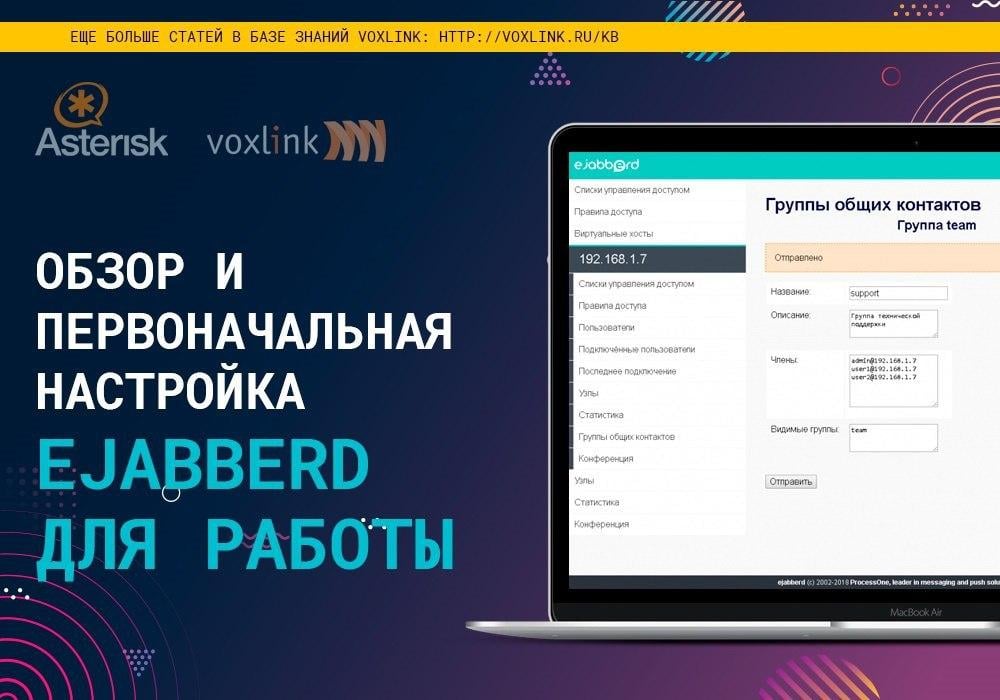
В данной статье продолжаем настройку ejabberd
В прошлой статье (ссылка на статью «Установка ejabberd на CentOS 6.X») мы установили ejabberd CentOS 6.4. В этой статье мы проведем настройку в конфигурационных файлах и заведем новых пользователей.
Настройка:
Перед тем как приступить к регистрации новых пользователей нужно выполнить пару настроек. По умолчанию список контактов нового пользователя пуст (в терминологии jabber – ростер). В принципе, это нормально для личного использования или для работы с публичными серверами т.к там пользователь сам выбираем с кем он будет общаться. Однако это не подходит для корпоративной среды, где список контактов должен быть заранее определён.
Нужно сделать так, чтобы система автоматически заносила нового пользователя в список и этот пользователь автоматически получал список других пользователей в свой клиент. Приступим.
Нас интересует файл ejabberd.yml который расположен в папке opt/ejabberd-18.12.1/conf
Открываем любым удобным редактором (в данном примере откроем через vim)

И раскоментируем следующую строчку mod_shared_roster: {}

Сохраняем и перезапускаем ejabberd командой

Теперь, когда мы успешно перезагрузили сервис можно начать регистрацию пользователей и создание группы. Это можно сделать как через консоль, так и через web-интерфейс. Чем пользоваться уже ваш выбор, но в статье будем использовать web-интерфейс.
Заходим на web-интерфейс
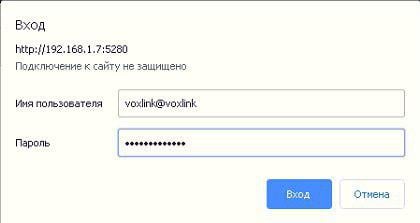
Как уже могли заметить, для доступа на интефейс нужно прописывать полностью имя пользователя и доменное имя (в нашем случае получается voxlink@voxlink) в качестве логина.
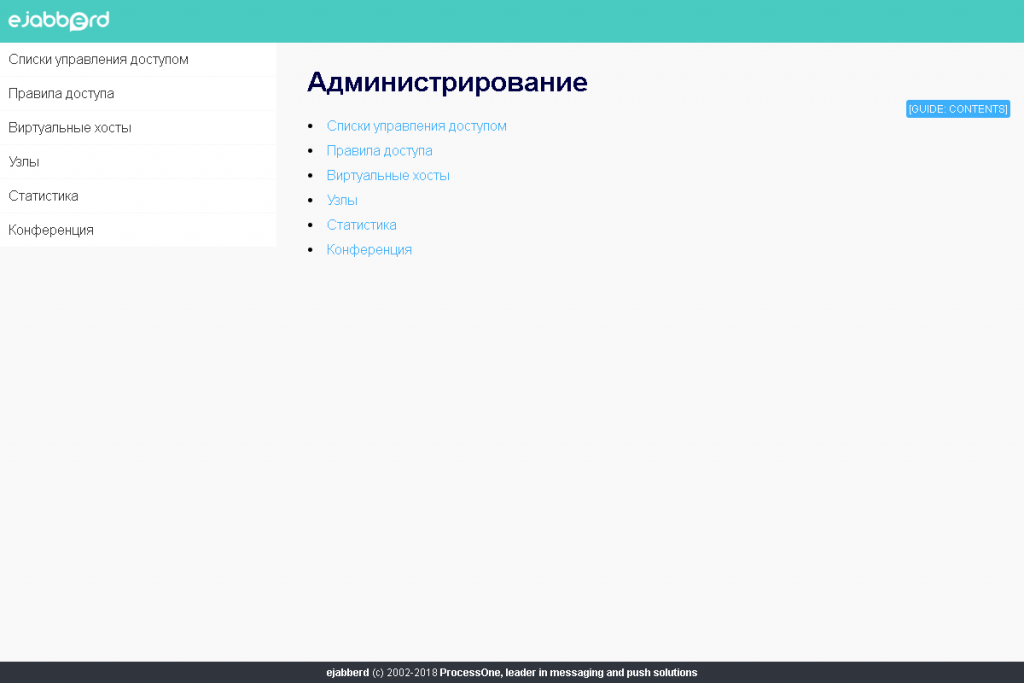
Далее переходим в «Виртуальные хосты»

Выбираем наш Хост. В нашем случае Voxlink
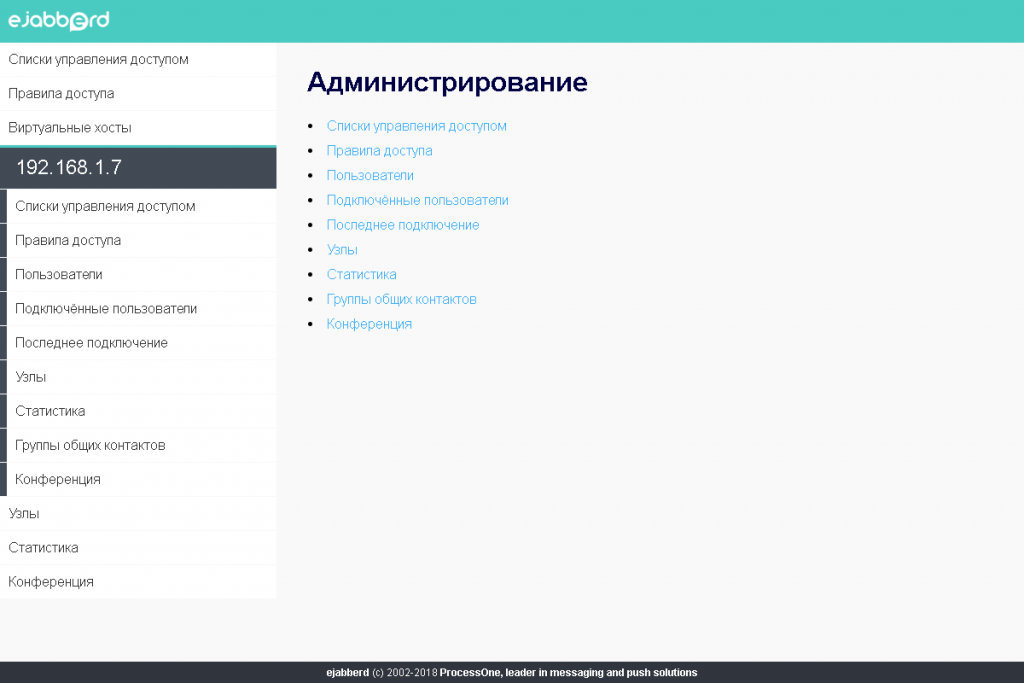
И видим раздел «Пользователи»
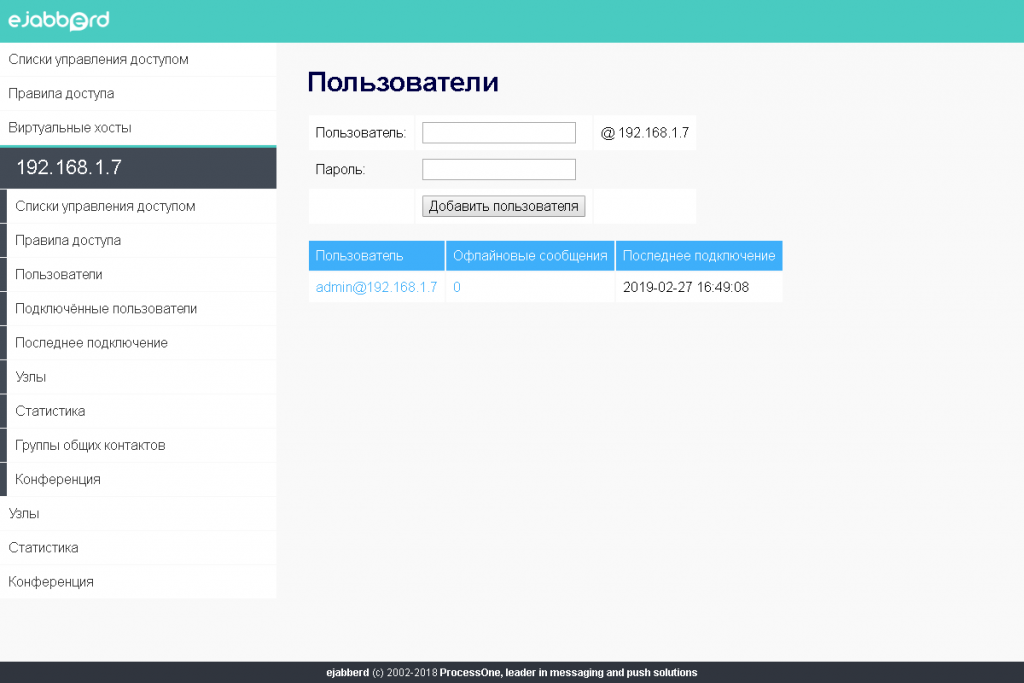
Для теста создадим двух пользователей: user1 и user2. Для этого вводим имя пользователя, пароль и нажимаем «добавить».
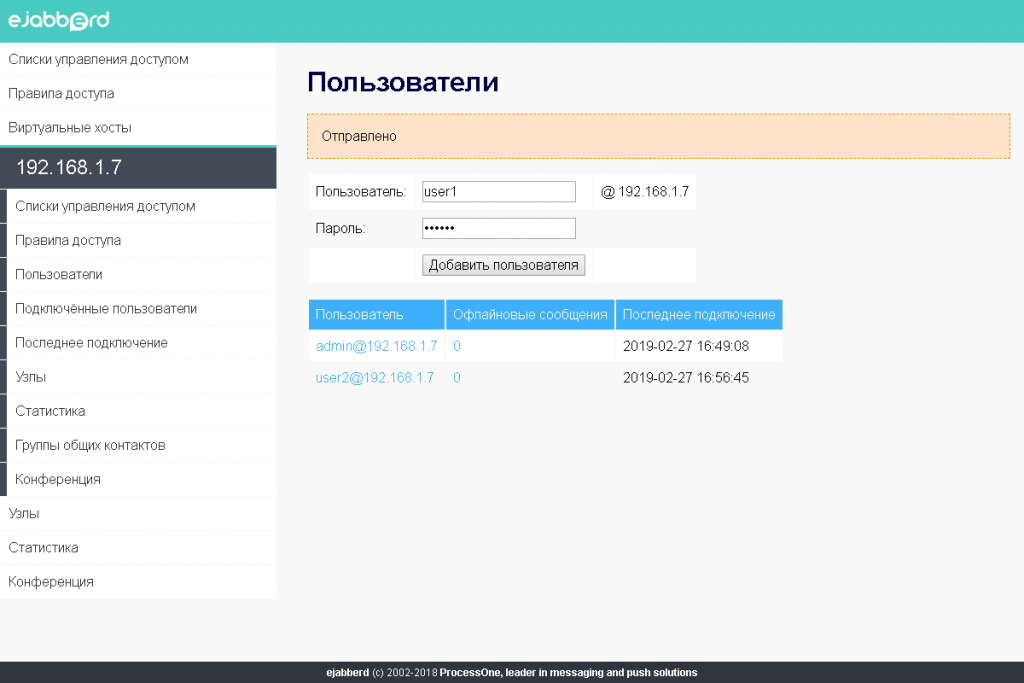
Если выбрать пользователя, к примеру, свеж созданного user1, то можно попасть в настройки, где возможно просмотреть сообщения пользователя, очистить историю сообщений (или конкретные сообщения), сменить пароль или удалить его.

Теперь, когда у нас есть пользователи, нам осталось создать только общую группу. Переходим в «Группы общих контактов».
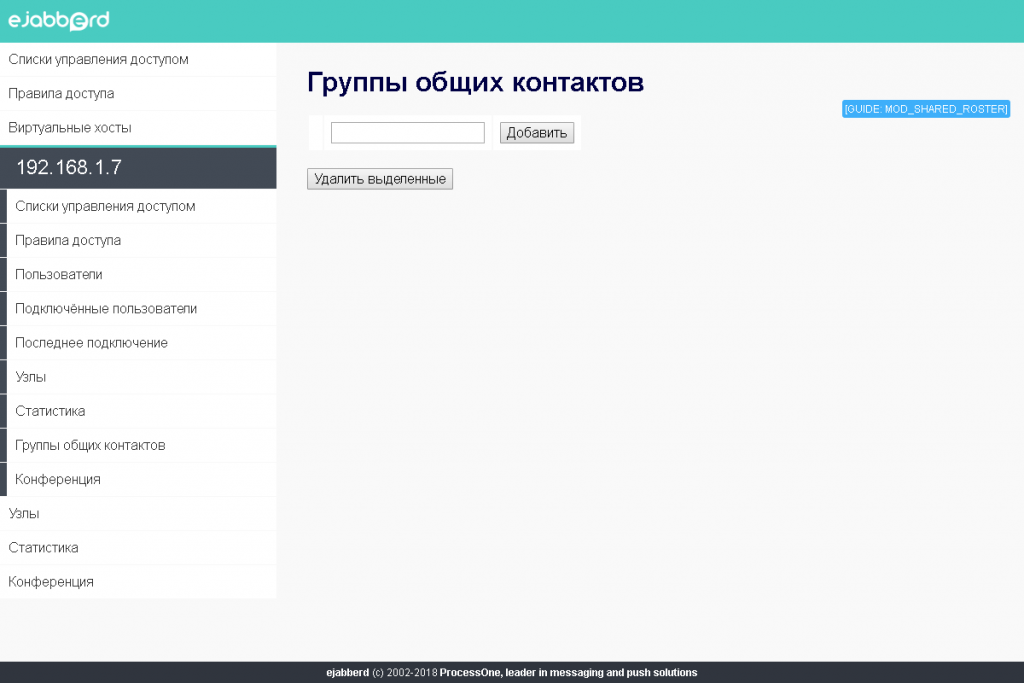
И создадим группу. Предположим, пусть будет team. Вводим название и нажимаем «добавить». После чего новая группа моментально будет создана.
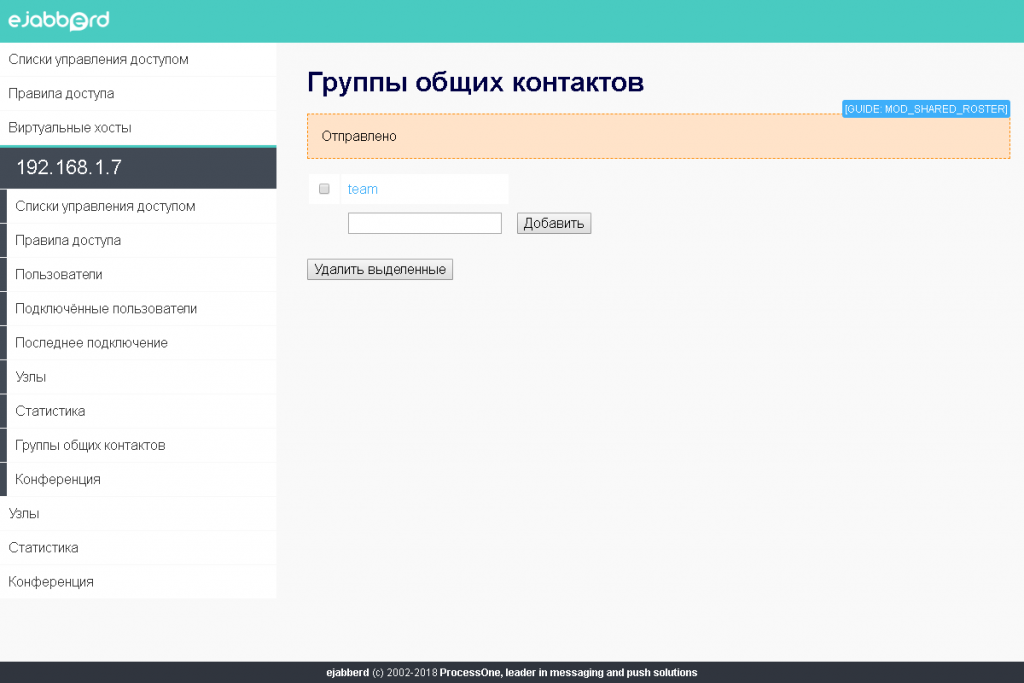
Однако на этом настройка не заканчивается. Выбираем группу и заполняем ее как вы можете видеть ниже на скриншоте
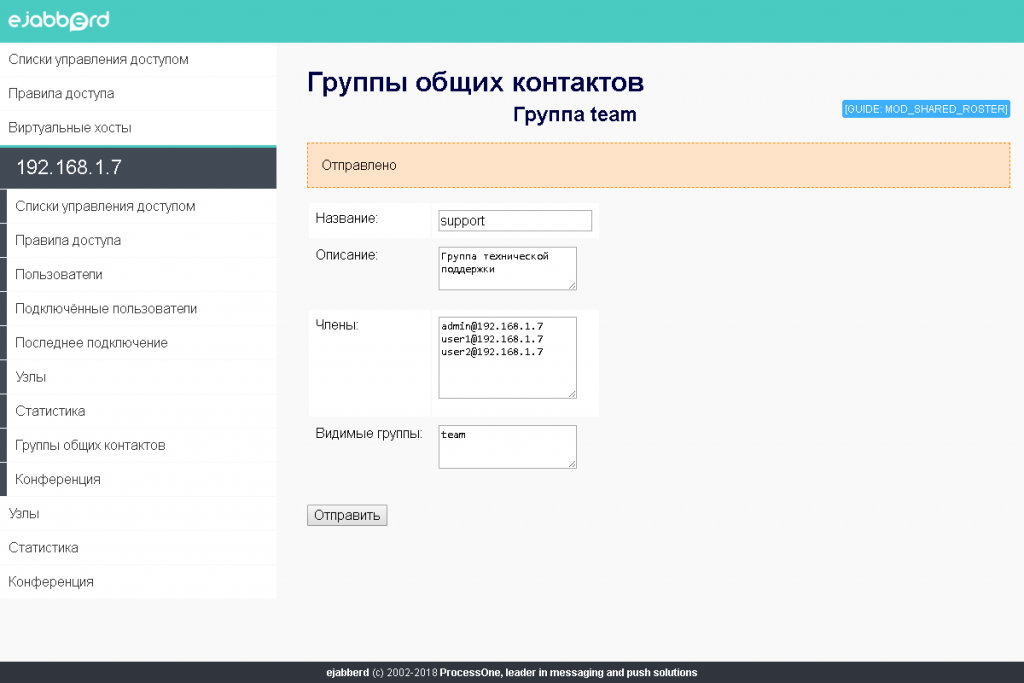
- Название: название вашей группы
- Описание: Любое описание группы. Ни на что не влияет.
- Члены: Здесь перечисляем участников данной группы
- Видимые группы: Если на сервере присутствует несколько групп, то их можно перечислить здесь чтоб они автоматически добавлялись в списки пользователей. Укажем нашу же группу, чтоб у пользователей в списке контактов автоматически оказались все новые пользователи.
На этом, в принципе, все. SSL сертификат мы в этой статье настраивать не будем т.к он не критичен и требуется только для шифрования. Так же в этой статье не рассмотрено управление сервером через консоль, однако ниже можете увидеть список команд и простой пример, где мы добавим третьего пользователя.
Управление сервером:
- ejabberdctl — посмотреть все параметры
- ejabberdctl [параметр]
Основные параметры:
- connected_users — показать подключенных пользователей
- connected_users_info — показать информацию о подключённых пользователях
- register user host password — зарегистрировать пользователя
- registered_users host — показать зарегистрированных пользователей
- start — запуск сервера
- stop — остановка сервера
- restart — перезапуск сервера
- status — состояние сервера


Остались вопросы?
Я - Першин Артём, менеджер компании Voxlink. Хотите уточнить детали или готовы оставить заявку? Укажите номер телефона, я перезвоню в течение 3-х секунд.
категории
- DECT
- Linux
- Вспомогательный софт при работе с Asterisk
- Интеграция с CRM и другими системами
- Интеграция с другими АТС
- Использование Elastix
- Использование FreePBX
- Книга
- Мониторинг и траблшутинг
- Настройка Asterisk
- Настройка IP-телефонов
- Настройка VoIP-оборудования
- Новости и Статьи
- Подключение операторов связи
- Разработка под Asterisk
- Установка Asterisk
VoIP оборудование
ближайшие курсы
Новые статьи
10 доводов в пользу Asterisk
Распространяется бесплатно.
Asterisk – программное обеспечение с открытым исходным кодом, распространяется по лицензии GPL. Следовательно, установив один раз Asterisk вам не придется дополнительно платить за новых абонентов, подключение новых транков, расширение функционала и прочие лицензии. Это приближает стоимость владения станцией к нулю.
Безопасен в использовании.
Любое программное обеспечение может стать объектом интереса злоумышленников, в том числе телефонная станция. Однако, сам Asterisk, а также операционная система, на которой он работает, дают множество инструментов защиты от любых атак. При грамотной настройке безопасности у злоумышленников нет никаких шансов попасть на станцию.
Надежен в эксплуатации.
Время работы серверов некоторых наших клиентов исчисляется годами. Это значит, что Asterisk работает несколько лет, ему не требуются никакие перезагрузки или принудительные отключения. А еще это говорит о том, что в районе отличная ситуация с электроэнергией, но это уже не заслуга Asterisk.
Гибкий в настройке.
Зачастую возможности Asterisk ограничивает только фантазия пользователя. Ни один конструктор шаблонов не сравнится с Asterisk по гибкости настройки. Это позволяет решать с помощью Asterisk любые бизнес задачи, даже те, в которых выбор в его пользу не кажется изначально очевидным.
Имеет огромный функционал.
Во многом именно Asterisk показал какой должна быть современная телефонная станция. За многие годы развития функциональность Asterisk расширилась, а все основные возможности по-прежнему доступны бесплатно сразу после установки.
Интегрируется с любыми системами.
То, что Asterisk не умеет сам, он позволяет реализовать за счет интеграции. Это могут быть интеграции с коммерческими телефонными станциями, CRM, ERP системами, биллингом, сервисами колл-трекинга, колл-бэка и модулями статистики и аналитики.
Позволяет телефонизировать офис за считанные часы.
В нашей практике были проекты, реализованные за один рабочий день. Это значит, что утром к нам обращался клиент, а уже через несколько часов он пользовался новой IP-АТС. Безусловно, такая скорость редкость, ведь АТС – инструмент зарабатывания денег для многих компаний и спешка во внедрении не уместна. Но в случае острой необходимости Asterisk готов к быстрому старту.
Отличная масштабируемость.
Очень утомительно постоянно возвращаться к одному и тому же вопросу. Такое часто бывает в случае некачественного исполнения работ или выбора заведомо неподходящего бизнес-решения. С Asterisk точно не будет такой проблемы! Телефонная станция, построенная на Asterisk может быть масштабируема до немыслимых размеров. Главное – правильно подобрать оборудование.
Повышает управляемость бизнеса.
Asterisk дает не просто набор полезных функций, он повышает управляемость организации, качества и комфортности управления, а также увеличивает прозрачность бизнеса для руководства. Достичь этого можно, например, за счет автоматизации отчетов, подключения бота в Telegram, санкционированного доступа к станции из любой точки мира.
Снижает расходы на связь.
Связь между внутренними абонентами IP-АТС бесплатна всегда, независимо от их географического расположения. Также к Asterisk можно подключить любых операторов телефонии, в том числе GSM сим-карты и настроить маршрутизацию вызовов по наиболее выгодному тарифу. Всё это позволяет экономить с первых минут пользования станцией.








 База знаний
База знаний  IP-АТС
IP-АТС  Оборудование
Оборудование  О нас
О нас 






















